- Autor Abigail Brown [email protected].
- Public 2023-12-17 06:45.
- Última modificación 2025-01-24 12:07.
Si tiene un teléfono Android, hay varias formas de mantener las fotos privadas. Pero diferentes métodos protegen sus imágenes más que otros. Por ejemplo, algunos simplemente mueven imágenes fuera de su flujo, de modo que cuando le entrega su teléfono a un amigo o familiar, esas fotos no se muestran. Sin embargo, las aplicaciones más seguras garantizan que las imágenes permanezcan disponibles solo dentro de la aplicación y requieren autenticación cada vez que se accede a la aplicación.
Seleccione uno (¡o más!) de los cinco métodos siguientes para mantener sus imágenes privadas en cualquier teléfono Android.
Ocultar imágenes con la función de archivo de Google Photos
Archive proporciona una forma rápida de mover fotos fuera de su flujo de fotos principal. Sin embargo, cualquier persona que tenga acceso a su teléfono puede acceder fácilmente a las fotos archivadas, y las fotos archivadas seguirán apareciendo en los álbumes y en los resultados de búsqueda. Considere el archivo de Google Photos como una forma rápida y fácil de mover las fotos fuera de la vista, no como una forma segura de proteger las imágenes que desea mantener en privado.
Si una persona tiene acceso a tu teléfono, ¡también tendrá acceso a cualquier imagen archivada en Google Fotos!
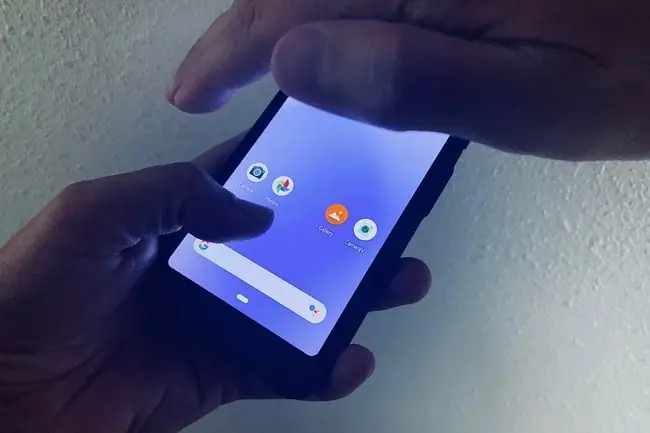
Para ocultar tus fotos con este método:
- Abre Google Fotos en Android.
-
Toque para seleccionar una o más imágenes.
- Toca el menú de tres puntos verticales en la esquina superior derecha.
-
Toque Mover a archivo. Esto agrupa las fotos seleccionadas con todas las demás fotos archivadas.

Image
Para acceder a las fotos en Archivo, toque Biblioteca en la parte inferior derecha, luego toque Archivo.
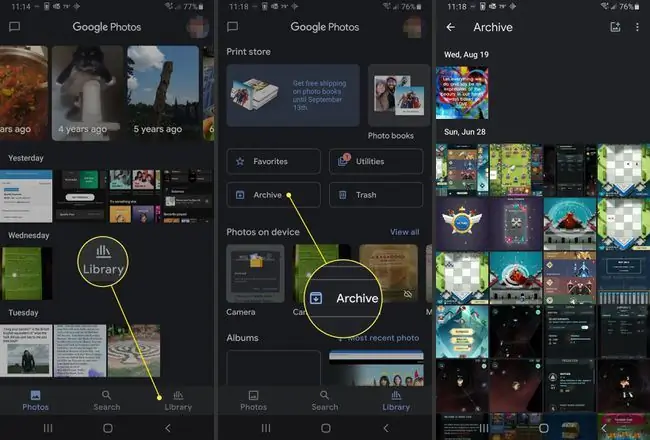
Opciones adicionales para ocultar fotos en Android
Consulte con el fabricante de su dispositivo Android para ver si ofrecen una forma de proteger las imágenes. Por ejemplo, Samsung ofrece Carpeta segura en dispositivos que ejecutan Android Nougat 7.0 o posterior, y Modo privado para teléfonos que ejecutan versiones anteriores de Android. Del mismo modo, LG ofrece una función de bloqueo de contenido para proteger imágenes y videos en algunos dispositivos.
Una vez configurados, estos métodos proporcionados por el proveedor requieren un PIN, un patrón o una contraseña para acceder a las fotos protegidas. En todos los casos, estos métodos hacen que tus fotos sean más privadas que la función básica de archivo de Google Photos.
Usar aplicaciones de terceros de código abierto para ocultar fotos
Muchos profesionales centrados en la privacidad prefieren las aplicaciones de código abierto a las aplicaciones privadas propietarias, ya que se puede revisar el código fuente abierto. Esto permite a los programadores revisar el código para determinar que un programa no está haciendo nada malo con sus fotos.
Fácil de usar: Simple Gallery Pro
Simple Gallery Pro: Photo Manager & Editor ($1,19 a partir de septiembre de 2020) es una aplicación de código abierto diseñada para funcionar en la mayoría de los dispositivos Android y para proporcionar una alternativa a las aplicaciones predeterminadas de Google. Simple Gallery Pro ofrece la posibilidad de ocultar fotos. Puede proteger elementos ocultos o, si lo desea, acceder a la aplicación, con un patrón, PIN o huella digital. El desarrollador, Simple Mobile Tools, también ofrece varias otras aplicaciones, como Camera y Simple File Manager Pro, que sirven como alternativas de código abierto a varias aplicaciones de Android patentadas.
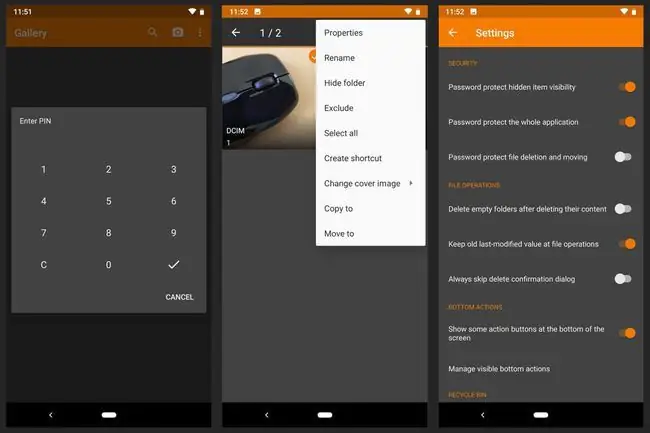
Protección profesional: CámaraV
CameraV proporciona una cámara que toma fotos, como era de esperar, y la aplicación puede guardar las fotos de forma segura dentro de la aplicación. Puede configurar un código de acceso que se debe ingresar para acceder a la aplicación y las imágenes.
CameraV es una de varias aplicaciones supervisadas por Guardian Project, que crea aplicaciones para el periodismo móvil y los esfuerzos de promoción. La aplicación brinda a los periodistas (y otros) una forma segura de documentar actividades delicadas, como violaciones de derechos humanos, en lugares potencialmente hostiles. Debido a esto, CameraV incluye una opción panic, que elimina todo el contenido de la aplicación de inmediato. Una vez eliminadas, no tendrás acceso a tus fotos, pero la persona que tome tu teléfono tampoco las obtendrá.
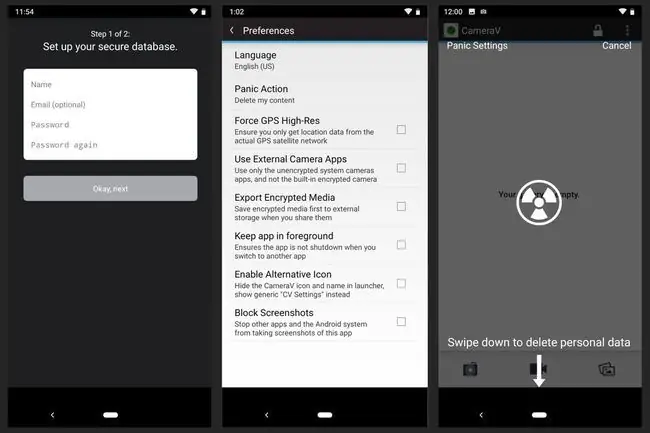
Explore otras aplicaciones de Android Vault
Así como una bóveda real busca proteger los objetos de valor que colocas en ella, una aplicación de bóveda promete proteger tu contenido digital. Por lo general, una aplicación de bóveda le permite seleccionar y colocar fotos, videos u otros archivos en la aplicación y luego requiere un PIN, código de acceso, huella digital (o, en algunos casos, otra autenticación biométrica, como reconocimiento facial) para acceder.
Una búsqueda en Google Play Store de "Vault" arrojará una lista larga. Para identificar posibles aplicaciones de bóveda para probar, mire la cantidad de descargas y la calificación de estrellas, las cuales se muestran en la lista de Play Store de una aplicación. En general, busque aplicaciones que tengan varios millones de descargas y una calificación de 4.5 o superior. Toque "Leer más" para ver los detalles de la aplicación y buscar la fecha "Actualizado". En general, prefiera las aplicaciones que hayan recibido una o más actualizaciones en los últimos 90 días y excluya las aplicaciones que no se hayan actualizado en el último año.
Vea las 9 mejores aplicaciones de bóveda de Lifewire de 2020 para obtener más información sobre cuatro aplicaciones populares de bóveda de Android: AppLock de DoMobile, Gallery Lock (Ocultar imágenes), Keepsafe Photo Vault y Vault-Hide SMS, selecciones y videos.






